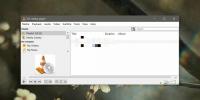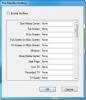Sådan rettes flisedatabasen er korrupt fejl i Windows 10
Start-menuen er en af de mest almindelige komponenter på Windows 10, der kan gå i stykker. Ofte går Windows-søgning og proceslinjen muligvis ned med det. Disse problemer er så almindelige, at Microsoft har et dedikeret fejlfindingsværktøj til Start-menuen. Dette værktøj løser ikke altid det problem, det er, du har med Start-menuen. Det vil dog være i stand til at identificere en eller flere årsager, der muligvis forårsager problemet. En sådan grund er, at 'Flisedatabasen er korrupt'. Dette kan føre til, at Start-menuen ikke fungerer, eller fliseikoner forsvinder. Her er tre måder at løse problemet.

Ny flisedatabasefil
Hvis fejlfinderen i Start-menuen ikke løser databasen, bliver du nødt til at gøre det manuelt. Der er to ting, du kan prøve; kopier en ny database fra en ny bruger, eller kopier den fra en anden maskine. Naturligvis vil du prøve at kopiere den fra en ny bruger, inden du går på udkig efter en ekstra Windows 10-maskine.
Opret en helt ny bruger på dit system og log ind på det. Gå til følgende placering.
C: \ Brugere \ newUserAccount \ AppData \ Local \ TileDataLayer
Kopier databasemappen, og indsæt den et sted, hvor det er let for dig at få adgang til. Gå derefter tilbage til din brugerkonto (den med den korrupte flisedatabase). Naviger til følgende placering.
C: \ Brugere \ brugernavn \ AppData \ Local \ TileDataLayer

Der vil være en anden databasemappe her. Omdøb det til noget andet, f.eks. Database.old, og indsæt derefter databasemappen, du kopierede fra den anden brugerkonto til ovenstående placering. Din Start-menu nulstilles dog til standard, men den begynder også at arbejde igen.
Hvis den nye brugerkontos databasemappe ikke fungerer, kan du prøve at hente denne helt samme mappe fra et andet Windows 10-system, der har en fuldt fungerende startmenu.
Windows 10 opstartreparation
Windows 10 Startreparation er muligvis i stand til at rette Start-menuen og den beskadigede flisedatabase. Du kan starte opstartreparation fra appen Indstillinger. Gå til Opdatering & sikkerhed> Gendannelse, og klik på Genstart under Avanceret opstart. Gå til skærmen Avanceret opstart ved at gå til Fejlfinding> Avancerede indstillinger> Startreparation.
Alternativt, hvis du har en Windows 10-installationsdisk, kan du tilslutte den og vælge Reparation.
Nulstil Windows 10
Dette er ingen favorit reparationsmulighed, men hvis alt andet mislykkes, vil genindstilling af Windows 10 løse problemet. Hvis du ikke ønsker at nulstille Windows 10, skal du kontrollere, om en ny brugerkonto har en fungerende Start-menu, og migrer din nuværende brugerkonto til den nye.
Søge
Seneste Indlæg
Sådan gemmer du en afspilningsliste i VLC-afspiller på Windows 10
VLC-afspiller lader dig oprette afspilningslister, men de er ikke d...
Opdater Windows 7 Offline på flere systemer
Opdatering af Windows er en nødvendig opgave for at sikre sikkerhed...
Udvid Windows Media Center på dobbelt skærmvisning
Windows Media Center er et dejligt stykke software med høj funktion...